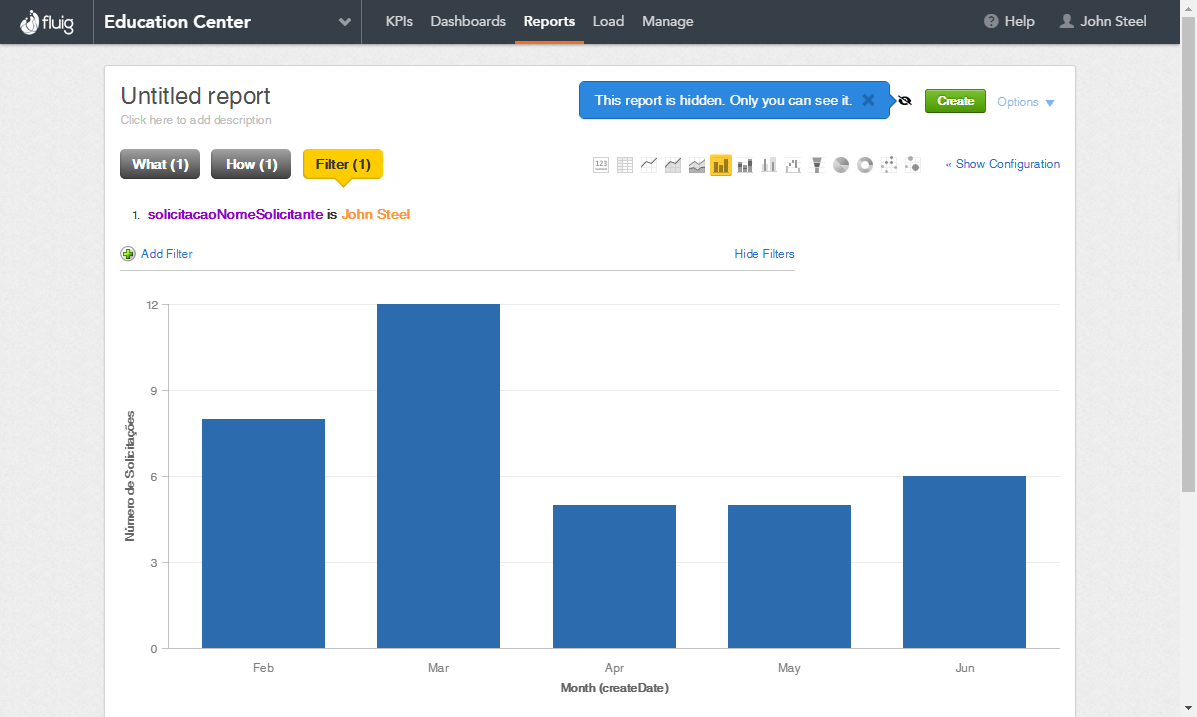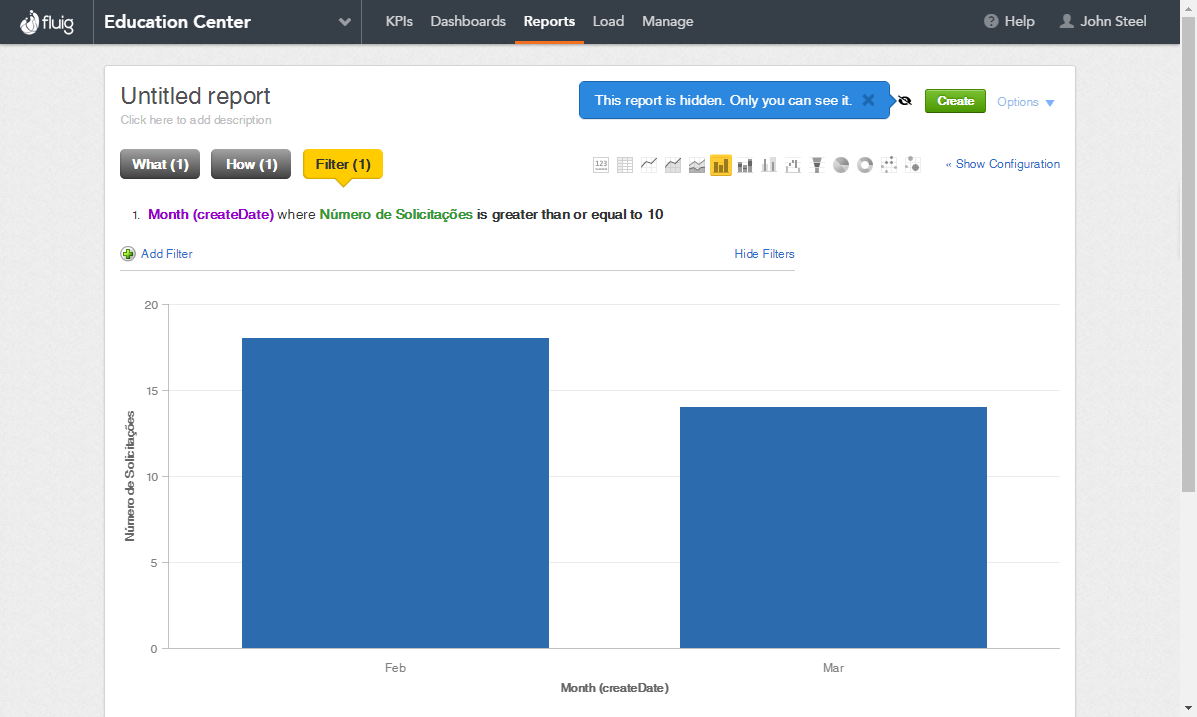...
- Relatórios: composição dos dados de forma ordenada de modo a demonstrar um resultado analítico.
...
Relatórios / Reports
Para iniciar a criação de um novo relatório, acesse o fluig Analytics e siga os passos abaixo:
| Deck of Cards |
|---|
| id | Report_1 |
|---|
| effectType | slide |
|---|
|
| Card |
|---|
| - Na barra superior do fluig Analytics, clique na opção Reports.

|
| Card |
|---|
| - Nesta página serão exibidos todos os relatórios existentes na ferramenta, inclusive aqueles disponibilizados por padrão, como TOP Usuários, Acessos, Número de Solicitações, etc.
- Para criar um novo relatório, clique no botão Create Report.

|
| Card |
|---|
| - Será exibida a página padrão para criação dos relatórios no Analytics. A partir deste momento, o administrador poderá selecionar as métricas, atributos e filtros que deseja incluir no relatório.
- Para isso serão utilizados os painéis What, How e Filter.

|
|
Métricas / What
Neste painel é realizada a seleção das métricas, ou seja, dos números que o administrador deseja exibir no relatório.
| Deck of Cards |
|---|
| id | Report_2 |
|---|
| effectType | slide |
|---|
|
| Card |
|---|
| - Ao clicar no botão What, todas as métricas são exibidas na coluna central, pois por padrão a pasta All Metrics virá selecionada.
- Na coluna à esquerda, é possível filtrar pelas pastas (Documentos, Processos, Social e WCM) as métricas que são incluídas por padrão no fluig Analytics.

|
| Card |
|---|
| - Para escolher uma métrica, basta marcar a caixa de seleção que fica ao lado do nome.
- Clicando diretamente sobre o nome da métrica é possível visualizar detalhes sobre o cálculo dos fatos que a compõe e o formato de exibição da métrica no relatório.

|
| Card |
|---|
|
- Nesse ponto já é possível gerar um relatório simplificado, apenas com métricas. Basta clicar no botão Done e o relatório exibirá os dados das métricas selecionadas em formato de tabela.
- Contudo, para criar relatórios mais elaborados e relevantes, convém aplicar os atributos disponíveis no painel How.

|
|
Atributos / How
Neste painel é realizada a seleção dos atributos, ou seja, como os dados do relatório serão classificados.
| Deck of Cards |
|---|
| id | Report_3 |
|---|
| effectType | slide |
|---|
|
| Card |
|---|
| 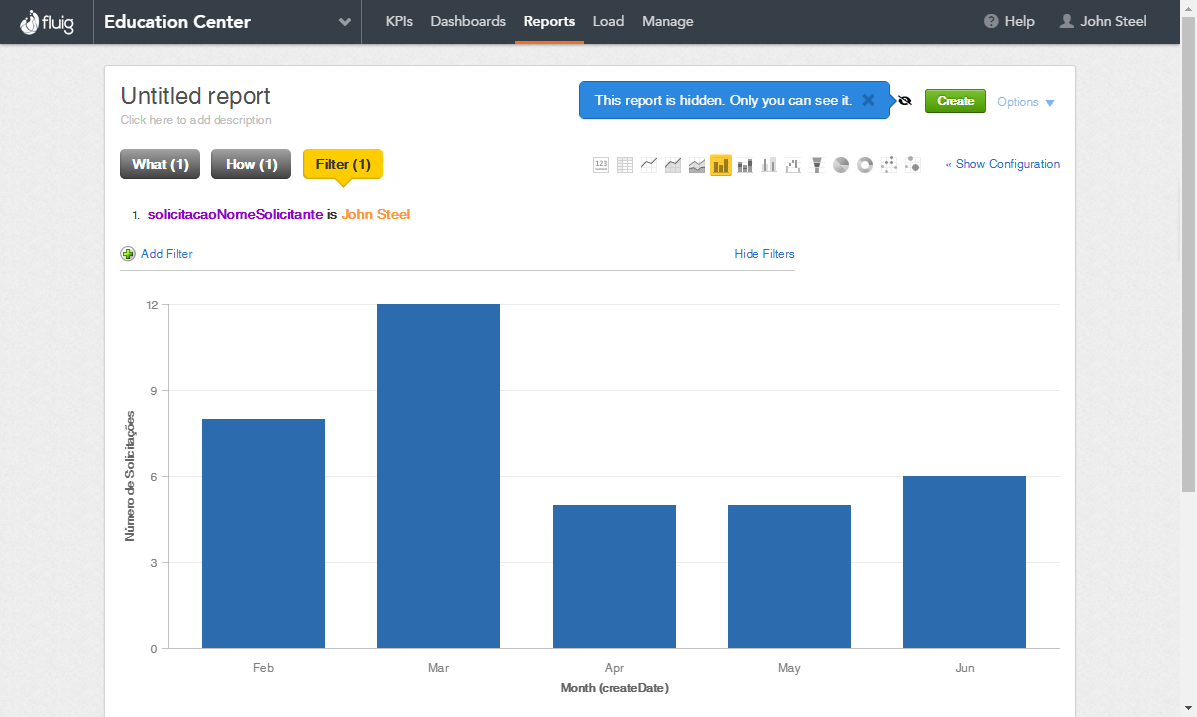
|
| Card |
|---|
| - Clicando sobre o nome do atributo é possível obter mais informações, bem como mais opções de visualização no relatório.
- O botão L/T determina se o atributo será exibido à esquerda (Left) ou no topo (Top), caso o modo de visualização do relatório esteja definido como tabela (Table).
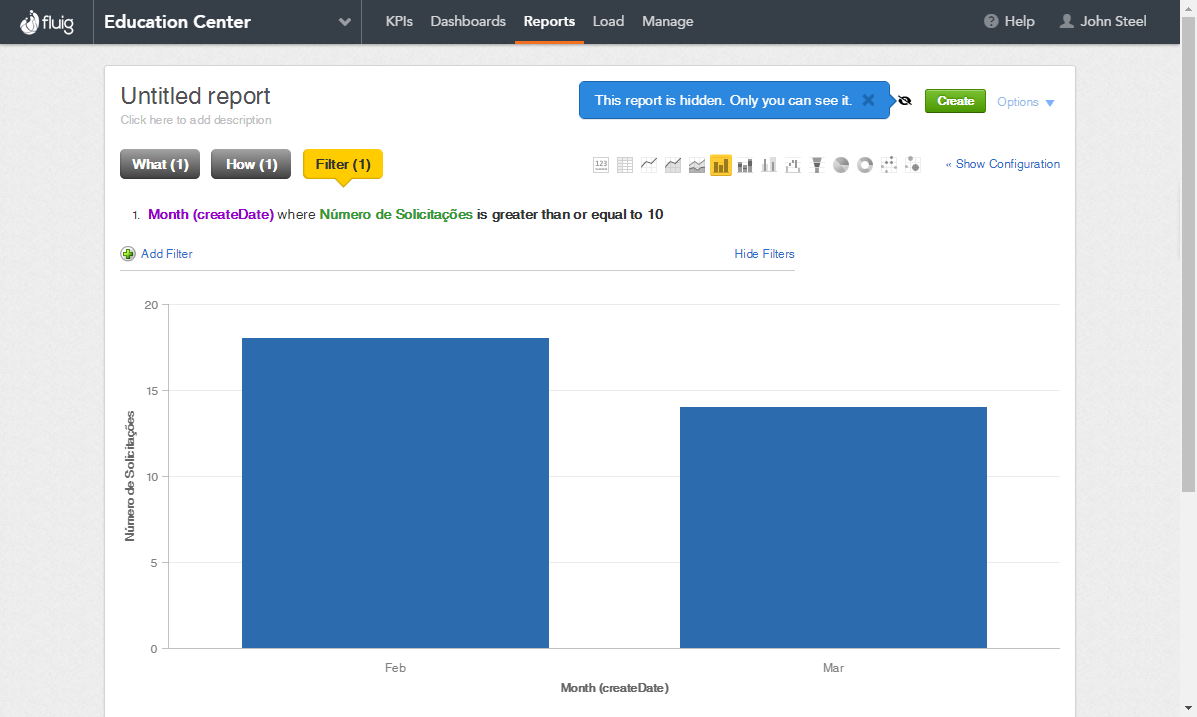
|
| Card |
|---|
| - Após selecionar o atributo desejado, clique no botão Donepara aplicar as configurações ao relatório. O resultado deverá ser exibido em formato Tabela.
- Para alterar o formato, utilize os botões no canto superior direito para exibir gráficos de linha, barras, pizza, etc.
 Tabela Tabela

Linha 
Barra 
Pizza |
|
Filtros / Filter
O painel de filtros possibilita a inclusão e remoção de determinados grupos de dados do relatório. É possível escolher entre os seguintes tipos de filtros:
| Deck of Cards |
|---|
| id | Report_4 |
|---|
| effectType | slide |
|---|
|
| Card |
|---|
|
- Permite filtrar dados pelas subcategorias de um atributo. Por exemplo, apenas solicitações cujo nome do solicitante (solicitacaoNomeSolicitante) seja igual a John Steel.
 Image Added Image Added
|
|